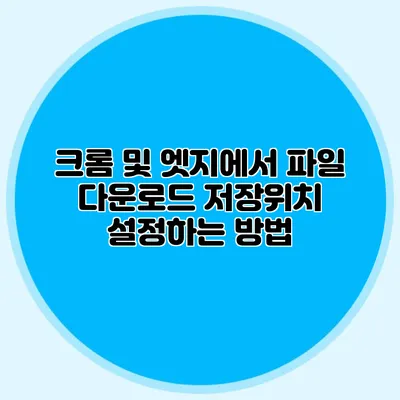크롬과 엣지에서 파일 다운로드 저장위치 설정하는 방법
웹 브라우저를 통해 다운로드한 파일의 위치를 설정하는 것은 잘 아는 것처럼 보이지만, 많은 사용자들이 간과하는 중요한 기능이에요. 다운로드 위치를 정확하게 설정하면 파일 관리가 훨씬 수월해져요. 이제 크롬과 엣지 브라우저에서 파일 다운로드 저장위치 설정하는 방법을 자세히 알아보도록 할게요.
✅ 구글 크롬의 다운로드 위치를 쉽게 변경하는 방법을 알아보세요.
크롬 브라우저에서 다운로드 위치 설정하기
다운로드 위치 변경
- 크롬 브라우저를 실행하세요.
- 오른쪽 상단의 점 세 개 아이콘(메뉴)을 클릭한 후, ‘설정’을 선택하세요.
- 페이지 스크롤을 내려 ‘고급’을 클릭하여 고급 설정으로 이동해요.
- ‘다운로드’ 섹션까지 내려가세요.
- ‘위치’ 항목에서 ‘변경’ 버튼을 클릭하여 원하는 폴더를 선택해 주세요.
예제
예를 들어, 문서 파일을 자주 다운로드하시는 분이라면 ‘내 문서’ 폴더로 설정하면 편리하겠죠. 이렇게 해두면 매번 다운로드할 때마다 저장 위치를 선택할 필요가 없어서 시간을 절약할 수 있어요.
다운로드 전에 항상 위치 확인하기
- 여기에 체크박스를 선택하면 다운로드를 시작하기 전에 항상 파일의 저장 위치를 선택할 수 있어요. 이 설정은 파일 이름을 바꾸거나 특별한 위치에 저장하고 싶을 때 유용해요.
✅ 새로운 다운로드 위치로 용량을 효율적으로 관리해보세요!
엣지 브라우저에서 다운로드 위치 설정하기
다운로드 위치 변경
- 엣지 브라우저를 엽니다.
- 오른쪽 상단의 점 세 개 아이콘(메뉴)을 클릭한 이후, ‘설정’을 선택하세요.
- 좌측에서 ‘다운로드’ 메뉴를 클릭해요.
- ‘위치’에서 ‘변경’ 버튼을 클릭하여 원하는 폴더를 선택하세요.
예제
엣지에서도 마찬가지로 사용자의 필요에 맞춰 공사 관련 파일들을 ‘내 작업’ 폴더에 저장하도록 설정하면, 더 이상 파일을 찾느라 비효율적으로 시간을 쓰지 않아도 돼요.
다운로드 시 이름 바꾸기
- 엣지에서 다운로드 할 때, 파일의 이름을 바꾸고 싶다면 이미지 파일을 우클릭하고 ‘이름 바꾸기’를 선택한 후 원하는 이름을 입력하면 됩니다.
✅ 크롬과 엣지에서 스마트하게 파일 다운로드를 설정해보세요.
크롬과 엣지 브라우저에서의 설정 차이
| 브라우저 | 설정 경로 | 다운로드 전에 확인 |
|---|---|---|
| 크롬 | 설정 > 고급 > 다운로드 | 가능 |
| 엣지 | 설정 > 다운로드 | 가능 |
✅ 다운로드 경로 변경으로 더 빠르고 효율적으로 파일 관리하세요.
다운로드 관리하기
파일 다운로드 관리는 일상적인 작업이라고 할 수 있어요. 여기서 몇 가지 추가적인 팁을 제공해 드릴게요.
팁
- 자신이 자주 사용하는 파일 형식에 따라 다운로드 설정을 구분하면 포맷별로 정리된 파일을 쉽게 찾을 수 있어요.
- 다운로드할 파일의 크기나 중요도에 따라 저장 위치를 달리 설정하면 더 효율적이에요.
더 알아두면 좋은 정보
- 다운로드한 파일들은 컴퓨터에 계속 남아 있으니 탐색기를 통해 정기적으로 정리하는 것도 좋은 습관이에요.
- 웹 브라우저 이외에도 파일 관리 프로그램을 함께 사용하는 것을 고려해 보세요. 예를 들어, 원드라이브나 구글 드라이브와 같은 클라우드 서비스를 활용하면 언제 어디서나 파일에 접근할 수 있어요.
결론
크롬과 엣지에서 다운로드 저장 위치를 설정하는 법을 알아보았어요. 이렇게 설정해 두면 파일 관리가 수월해지고, 중요한 작업들을 더 효율적으로 처리할 수 있답니다. 이제는 한 번의 간단한 설정으로 일상적인 다운로드 작업을 더 편리하게 만들어 보세요.
지금 바로 브라우저를 열고 다운로드 설정을 조정해보세요! 자신의 필요에 맞춰 많이 활용할 수 있는 방법이니까요.
자주 묻는 질문 Q&A
Q1: 크롬 브라우저에서 다운로드 위치를 어떻게 변경하나요?
A1: 크롬 브라우저를 열고, 오른쪽 상단의 메뉴 아이콘 클릭 후 ‘설정’ > ‘고급’ > ‘다운로드’ 섹션에서 ‘위치’ 항목의 ‘변경’ 버튼을 클릭하여 원하는 폴더를 선택하세요.
Q2: 엣지 브라우저에서 파일 다운로드 시 이름을 바꾸는 방법은 무엇인가요?
A2: 엣지에서 다운로드할 이미지 파일을 우클릭하고 ‘이름 바꾸기’를 선택한 후 원하는 이름을 입력하면 됩니다.
Q3: 다운로드 전에 항상 위치를 확인하는 설정은 어떻게 하나요?
A3: 크롬과 엣지 브라우저 모두 다운로드 설정에서 해당 체크박스를 선택하면 다운로드 시작 전 파일의 저장 위치를 항상 선택할 수 있습니다.